[Microsoft AI Feature] Phụ đề trực tiếp - Giới thiệu
Phụ đề trực tiếp trong Windows 11 24H2: hiện hỗ trợ dịch 44 ngôn ngữ sang tiếng Anh (Hoa Kỳ) và 27 ngôn ngữ sang tiếng Trung giản thể, và hỗ trợ nhận diện và dịch bằng micro theo thời gian thực. (Hiện tại, ngoại trừ tiếng Anh và tiếng Trung giản thể, các ngôn ngữ khác, như tiếng Trung phồn thể, không hỗ trợ dịch từ các ngôn ngữ khác sang tiếng Trung phồn thể. Chỉ hỗ trợ giọng nói tiếng Trung phồn thể để tạo phụ đề tiếng Trung phồn thể)
※ Nếu máy tính xách tay của bạn sử dụng CPU AI nền tảng AMD hoặc Intel, chỉ hỗ trợ dịch 44 ngôn ngữ sang tiếng Anh (Hoa Kỳ).
Phụ đề trực tiếp là một ứng dụng của Microsoft. Để biết chi tiết, vui lòng tham khảo: Sử dụng phụ đề trực tiếp để hiểu rõ hơn về âm thanh - Hỗ trợ Microsoft
Yêu cầu hệ thống tối thiểu
Phụ đề trực tiếp hỗ trợ tất cả các máy tính xách tay Copilot+.
Nếu máy tính xách tay của bạn không phải là mẫu Copilot+, vui lòng tham khảo thông tin sau để kiểm tra xem thiết bị của bạn có hỗ trợ tính năng Phụ đề trực tiếp hay không.
Yêu cầu bộ vi xử lý được hỗ trợ và một NPU với ít nhất 40 TOPS: AMD Ryzen™ AI 300 series, Intel® Core™ Ultra 200V series, Snapdragon® X, Snapdragon® X Plus, Snapdragon® X Elite
Nếu bạn không chắc chắn về hiệu suất NPU của laptop, hãy truy cập trang web chính thức của ASUS, tìm kiếm model laptop của bạn ở góc trên bên phải, nhấp vào [Thông số kỹ thuật] -> [Bộ vi xử lý], và kiểm tra xem TOPS của NPU có đáp ứng yêu cầu của Live Captions (≥40 TOPS) hay không. (Lấy S5507QA làm ví dụ)
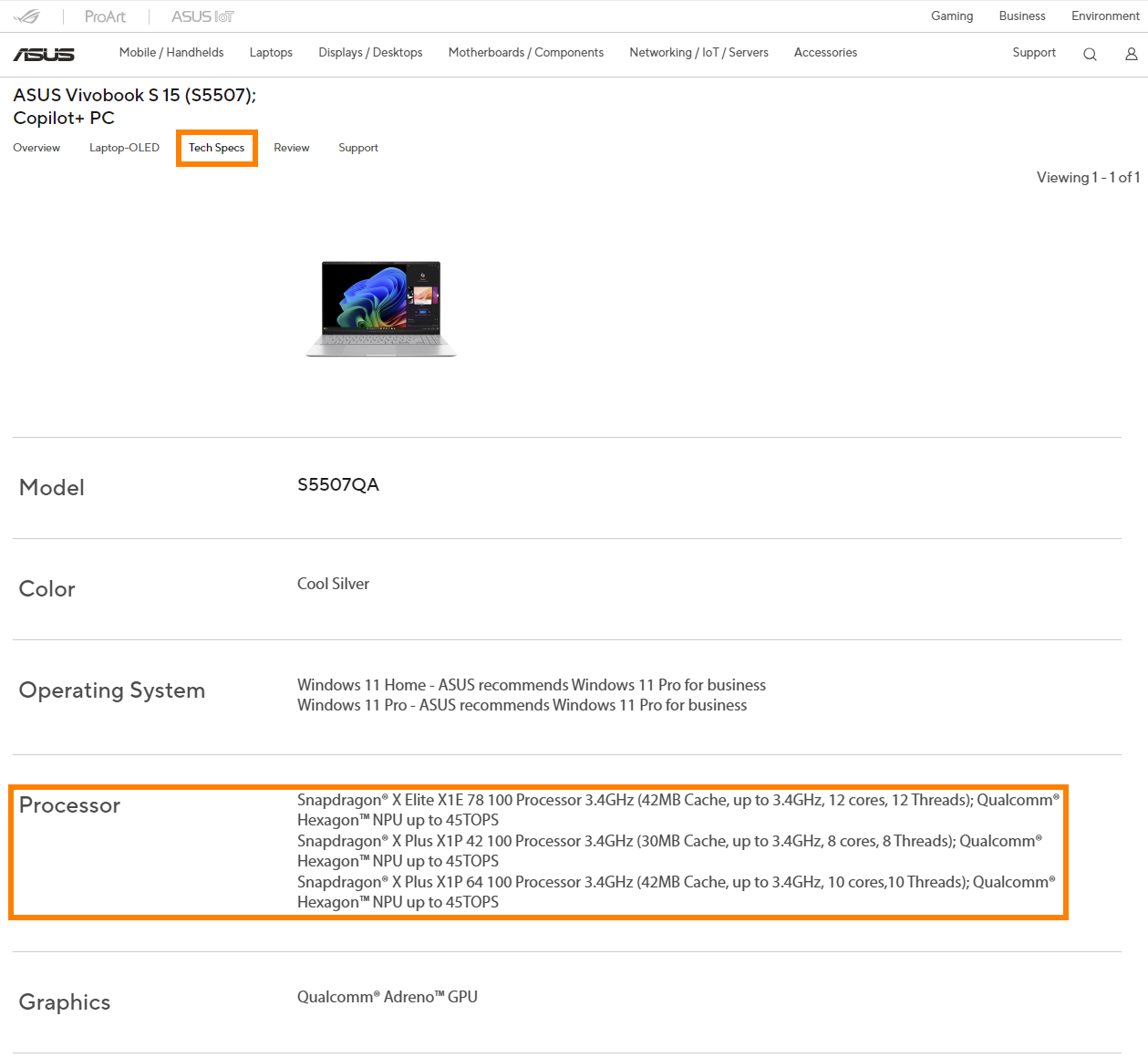
Yêu cầu Hệ điều hành
Vui lòng cập nhật hệ thống Windows của bạn lên phiên bản mới nhất (OS Build 26100.3624 trở lên).
Cách mở và sử dụng Live Captions?
Nhấp chuột trái ①[Thanh công cụ Windows], nhấp ②[Live Captions] để mở. Live Captions sẽ tự động phát hiện âm thanh từ máy tính của bạn và hiển thị trên màn hình dưới dạng ③[Phụ đề]. Bạn có thể thay đổi ngôn ngữ của phụ đề bằng cách nhấp chuột trái vào ④[Settings].
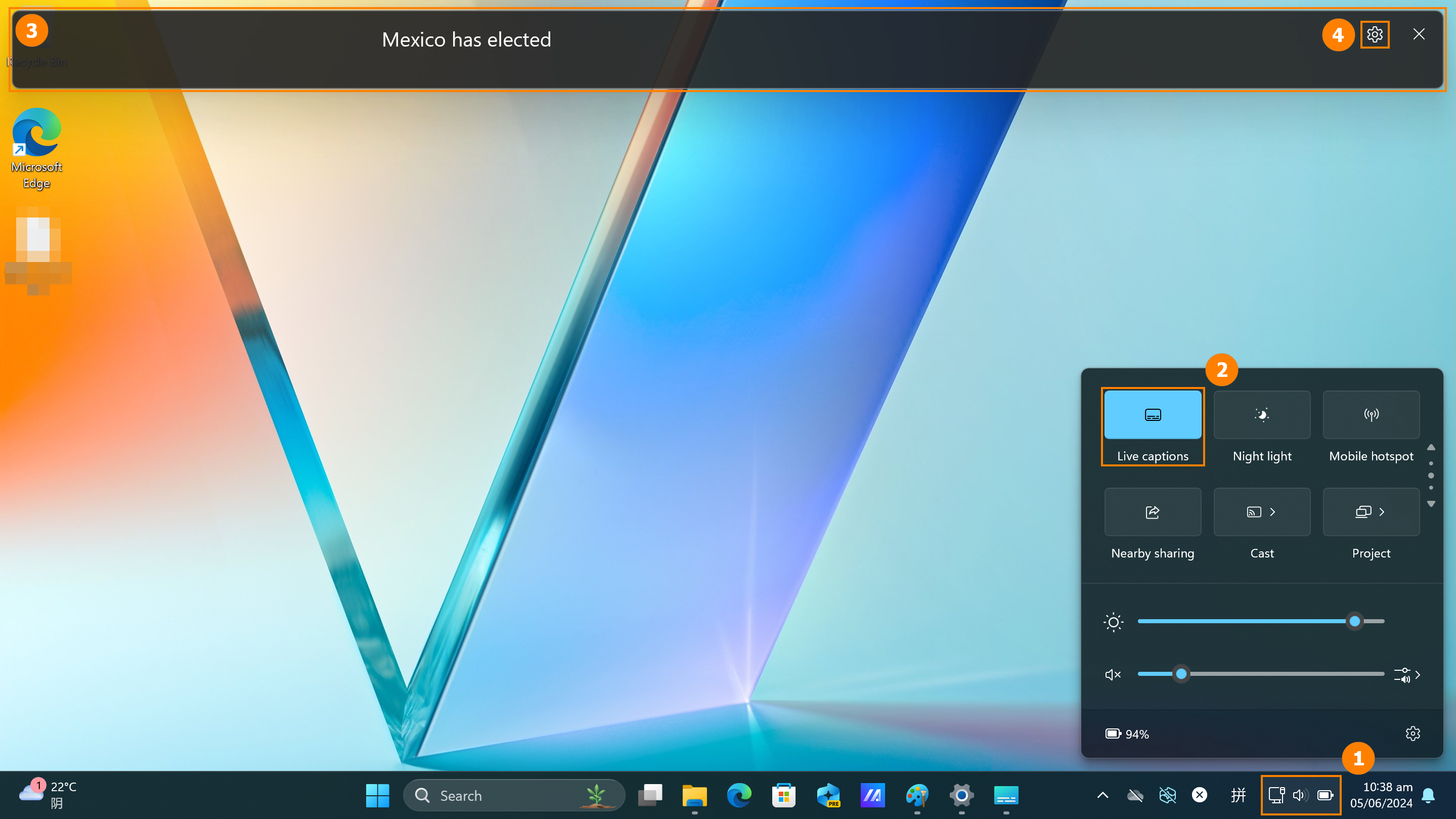
Sử dụng Live Caption lần đầu tiên
(1) Vui lòng nhấp ①[Yes, Continue] để tiếp tục sử dụng Live Caption.

(2) Tải về tệp ngôn ngữ.

(3) Vui lòng nhấp vào ②[Tiếp tục] để tiếp tục sử dụng Live Caption.

(4) Live Caption sẵn sàng để sử dụng.

Hỏi và Đáp
(1) Laptop của tôi đáp ứng yêu cầu tối thiểu và đã cập nhật Windows lên phiên bản mới nhất, vậy tại sao tôi không thể tìm thấy Live Captions?
Live Captions yêu cầu sử dụng NPU. Vui lòng làm theo các bước dưới đây để kiểm tra xem driver NPU có đáp ứng yêu cầu tối thiểu hay không.
Nhấp chuột phải vào biểu tượng Windows ở góc dưới bên trái của màn hình Windows, sau đó nhấp vào [Device Manager]. Tìm và mở rộng [Nerual processors] trong Device Manager. Nhanh chóng nhấp chuột trái hai lần vào [NPU Compute Accelerator Device]. Nhấp vào [Details] trong cửa sổ mới để tra cứu phiên bản driver NPU hiện tại.
- Phiên bản driver tối thiểu cho AMD NPU: 32.0.203.240
- Phiên bản driver tối thiểu cho Intel NPU: 32.0.100.3717

Nếu driver NPU của laptop của bạn không đạt phiên bản tối thiểu, bạn có thể cập nhật thủ công.
Vui lòng truy cập trang web chính thức của ASUS, tìm máy tính xách tay của bạn trong ô tìm kiếm ở góc trên bên phải, sau đó tìm và cài đặt driver trong [Support] -> [Diver & Tools] -> [Chipset].
- Đối với máy tính xách tay nền tảng AMD, vui lòng chọn [AMD Graphics Driver] để tải xuống và cài đặt.
- Đối với máy tính xách tay nền tảng Intel, vui lòng chọn [Intel NPU Driver] để tải xuống và cài đặt.
AMD Graphics Driver (Bao gồm NPU Driver)

Intel NPU Driver

Thông tin trên được lấy từ trang web chính thức của Microsoft. Nếu bạn có bất kỳ câu hỏi nào, vui lòng liên hệ với Microsoft để biết thêm thông tin.
Nếu bạn muốn tìm hiểu thêm về Copilot+ PC, vui lòng truy cập các phần [Frequently asked questions] & [Copilot+ PC and Windows AI features] tại liên kết sau: Shop Copilot+ PCs: A New Era of Windows AI PCs and Laptops | Microsoft Windows